Настройка обмена сообщениями в iOS 8, OS X Yosemite
Apple выпустила новую iOS для своих гаджетов, таких как iPhone, iPad и iPod touch. Эта новая операционная система называется iOS 8. Потому что это восьмая версия iOS после запуска Apple Inc. Они всегда предоставляют сумасшедшие обновления для своего продукта, даже если они действительно соответствуют ожиданиям их пользователей. Давайте теперь дадим вам небольшой совет об изящных функциях iOS 8. Возможно, вы никогда на это не обращали внимания. Используя эти функции, вы можете легко вводить SMS-сообщения на iPhone, iPad, а также MMS в Mac OS X Yosemite. Но для этого на ваших устройствах iOS 8 должна потребоваться настройка сообщений. Даже если вы понятия не имеете об этом, мы дадим вам совет, как настроить обмен сообщениями в iOS 8, OS X Yosemite. После этого вы сможете пересылать текстовые SMS-сообщения с вашего iPhone или iPad между устройствами Apple. После активации этой функции пользователь может отправлять и получать свои сообщения на своих устройствах. Давайте перейдем ниже и выполним шаг, чтобы настроить общий доступ к сообщениям на iPhone 6, 6 plus и других устройствах iOS 8. 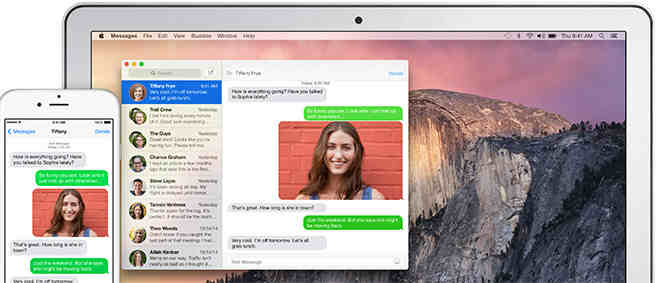
Примечание. – Некоторые фундаментальные параметры для пересылки текстовых сообщений с iPhone, iPad на Mac OS X Yosemite. iOS 8.1 является обязательной операционной системой для всех iDevice. Если у вас старая iOS, обновите ее. Точно так же и в Mac, новая OS X Yosemite является обязательной Mac OS. Более того, эти устройства Apple должны быть подписаны тем же Apple ID, на котором вы планируете включить эту функцию.
Для вашего удобства: – Обновите или установите iOS 8 на iPhone 5/5S/5C, iPhone 4/4S, iPad.
Действия по настройке обмена сообщениями в iOS 8 и OS X Yosemite
Шаг 1.
Нажмите на приложение «Настройки».
Шаг 2.
Прокрутите экран вниз и нажмите «Сообщения».
Шаг 3.
Включите iMessage, если он уже выключен, его необходимо включить во время обмена SMS/сообщениями в iOS 8.
Шаг 4.
Нажмите «Пересылка текстовых сообщений».
Вот и все. Теперь вы можете перейти на следующий экран, где вы можете увидеть список устройств iCloud с переключателем включения/выключения для каждого из них. Всякий раз, когда вы включаете какое-либо устройство из данного списка для обмена сообщениями в iOS 8 в то время, когда соответствующее устройство находится рядом с вами.
Теперь введите шестизначный код, который будет отображаться на ваших устройствах Mac, таких как MacBook Pro, Retina MacBook Pro и других ноутбуках Mac, введите этот код на iPhone, iPad и после успешного сопряжения начните получать и отправлять SMS и MMS-сообщения. На экране окна чата зеленый пузырь обозначает текстовое SMS-сообщение, а синий — iMessage. 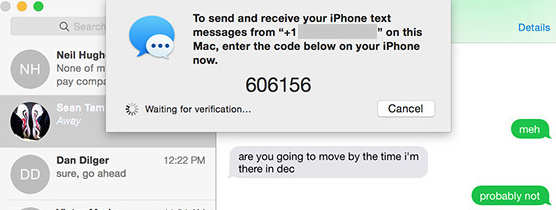
Предостережение: – эта функция работает только с обоими устройствами Apple, подключенными к одной сети Wi-Fi. Это для большей безопасности.
Оставьте подходящий повтор в поле для комментариев ниже. Чтобы мы могли доказать, насколько полезен для нашего читателя этот совет по настройке обмена сообщениями в iOS 8, OS X Yosemite.






